Содержание
В мои игры
К сожалению флэш игры больше не поддерживаются
Предыдущая играСледующая игра
Описание
Компания Гугл радует не только уймой полезных сервисов, но и простенькими виртуальными забавами, которые даже не надо устанавливать. Достаточно выбрать, чем заняться, например, можете познакомиться с забавным танцующим динозавром, слетать в космос на мощном корабле или обзавестись собственной небольшой фермой. Эти незатейливые сюжеты наверняка придутся по душе и мальчикам, и девочкам, они достаточно интересны, что увлечь вам на несколько минут, а то и больше, более того, вы даже получите награды, если справитесь с заданиями. Среди наград есть очки, усиления, оружие и прочие полезные штуки.
Другие онлайн игры


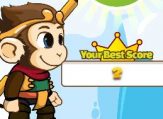









Голосовой поиск — популярная функция от компании Гугл, доступная на Android-устройствах. Изначально фразой «Ок, Google» запускается и выполняется поиск информации в браузере Chrome, но если внести ряд изменений, использовать опцию можно для выполнения других задач, например, для голосового ввода текста сообщения, установки напоминания, открытия программ и т.д. О том, как настроить голосовой поиск Гугл на Андроиде, расскажет Appsetter.ru
Содержание
Установка и настройка голосового поиска Google
Чтобы активировать на мобильном устройстве поиск голосом, на телефон устанавливают одноимённое приложение Google из Play Market или APK-файлом, скачанным по ссылке ниже.
После загрузки следует запустить программу. На главном экране возле строки поиска находится кнопка с нарисованным микрофоном. Следует нажать на неё и проверить, работает ли «Ок, Google». Если да, то настройка не требуется. В противном случае открывают меню программы кнопкой «Ещё» и переходят в «Настройки». Здесь размещён раздел «Голосовой ввод». В нём размещены все необходимые настройки.
Чтобы поиск голосом был доступен не только в Chrome или Google, но и из других приложений или с рабочего стола после разблокировки экрана, нажимают «Voice Match» и в открывшемся окне активируют функцию. Теперь пользователь сможет работать с Google Ассистентом, активировав экран и включив его фразой «Окей, Гугл». Таким образом он сможет запускать программы и игры, искать информацию в Интернете или выполнять множество других действий.
Если опция не активируется, снова открывают «Настройки», а оттуда переходят в «Google Ассистент». В нём открывают вкладку «Ассистент», пролистывают страницу вниз и нажимают на «Телефон».
Здесь проверяют, включён ли раздел «Google Ассистент», и, если это не так, то активируют его. Тут же можно включить и Окей Гугл, сдвинув бегунок в разделе «Доступ с помощью Voice Match».
Рекомендуем: Структура файловой системы Android
Если раздел по-прежнему неактивен, проблема может быть в установленных поверх операционной системы оболочках от брендов. Это характерно для Meizu, Xiaomi и других фирм, где функция Voice Match может быть заблокирована производителем.
После того, как опция активирована, рекомендуется правильно настроить Окей Гугл на Андроид для комфортной работы. Для этого снова открывают раздел «Голосовой ввод».
Здесь доступны следующие настройки:
- Языки — для выбора основного языка из множества распознаваемых голосовым вводом.
- Озвучивание результатов — в этой вкладке можно выбрать, какие запросы будут озвучиваться ассистентом — только введённые через гарнитуру или все.
- Распознавание речи офлайн — работать с голосовым помощником можно и в режиме офлайн, но для этого нужно предварительно скачать необходимые языки.
- Цензура — использование этой функции позволяет заменить нецензурные слова в запросе на звёздочки при отображении на экране распознанного текста.
- В разделе «Гарнитура» устанавливается распознавание текста через Bluetooth или проводную гарнитуру, а также назначается запись аудио через беспроводные устройства, если они подключены к телефону.
Таким образом, настройка голосового ввода не представляет никаких сложностей, всё, что требуется от пользователя — скачать приложение и внести ряд изменений в его параметры.
Тем не менее, иногда случается так, что действия не приносят результата и в этом случае появляется вопрос — почему не работает Окей Гугл?
Причины, по которым не работает голосовой поиск Google
Первое, что нужно проверить, если «ОК, Google» не работает на Android телефоне или планшете — это версия приложения Google. Разработчики регулярно его обновляют, поэтому, если оно уже было установлено на устройстве, его нужно обновить. Для этого потребуется открыть Play Market, перейти в меню, затем в «Мои приложения и игры» и найти «Обновления». Здесь нужно найти программу и нажать «Обновить» при наличии новой версии. После этого следует заново попробовать активировать функцию.
Рекомендуем: Как восстановить видео на Андроиде после удаления
Другая возможная причина проблемы — устаревшая версия ОС. Часть функций Google стабильно работает на Android 4.4 или новее. Требуется открыть настройки гаджета, перейти в раздел «Обновление системы» и выполнить проверку обновлений, а затем установить их, если они будут найдены. После этих действий смартфон перезагружают и снова пробуют запустить нужную функцию.
Если голосовой поиск был включён и настроен, но устройство не распознаёт команды или определяет их неправильно, нужно попробовать говорить громче и чётче. Кроме того, дело может быть в чехле, закрывающем микрофон. Следует снять его и снова проверить работу опции.
Заключение
Функции голосового поиска можно найти множество применений на мобильном устройстве. С её помощью набирают сообщения или текст в редакторах, произносят запросы в веб-обозревателе Google. Ассистент Гугл при активации этой опции срабатывает сразу после разблокировки экрана и помогает запускать приложения, искать информацию в Сети, устанавливать напоминания, будильник, а также выполняет ряд других функций. Чтобы использовать голосовой поиск Гугл на телефоне, нужно скачать приложение Google, а затем сделать ряд изменений в его настройках. Если программа не работает, проверяют версию Андроид и при необходимости обновляют её, т.к. «Ок, Google» доступна только на Android 4.4 или новее.
Рекомендуем просмотреть: Алиса на Андроид
Современный человек не может обойтись без гаджетов. Каждый день он использует их по самым разным назначениям. Телефона заменили людям калькулятор, прослушивание музыки, радио, фонарик, а некоторым телефоны заменили даже компьютеры. Но прогресс не стоит на месте, а потому разрабатываются все более новые функции, облегчающие жизнь человеку.
Так люди придумали роботов ассистентов, которых можно вызвать, всего лишь сказав ключевую фразу. Первым, кто выпустил виртуального помощника на свои гаджеты была компания Apple. Siri, так называлась эта ассистентка, была только на продукции Apple. Но, как мы знаем, эта компания производит достаточно дорогую продукцию, которую не каждый может купить.
Новый конкурент
Тогда Google решили сделать свою альтернативу для всех операционных систем, включая и Android. Так появился на свет ассистент «Окей, гугл».
Также название является и ключевой фразой, с помощью которой запускается программа. Для ее запуска Вам нужно сказать «Окей, гугл» так, чтобы телефон услышал и распознал Ваш голос, а затем пользоваться всеми прелестями этой программы.
Где скачать и как установиться
«Окей, гугл» идет в комплекте с браузерами от компании Google. То есть, чтобы пользоваться функциями ассистента, Вам нужно скачать браузер Google в AppStore или PlayMarket, лучше именно его, так как в Google Chrome ассистента может не быть. Далее переходим в сам браузер и говорим ключевую фразу, Вас перекидывает в раздел настроек, где нужно будет произнести несколько раз фразу «Ок, гугл», дабы программа запомнила Ваш голос и позднее без труда распознавала его.
Функции ассистента
Многие подумают, что, если это робот, то и функций он пока что может выполнять немного, но все совсем не так, как кажется. Гугл ассистент имеет массу возможностей, о которых мы Вам и расскажем.
Вы можете попросить личного ассистента поставить будильник, если в комнате уже темно, а яркий свет от экрана монитора раздражает глаза. Также если нельзя допускать перерыва между занятиями, Вы можете поставить таймер, всего лишь попросив об этом личного ассистента. Также можно установить секундомер и узнать сколько на данный момент времени.
С помощью фразы «Окей, гугл» Вы можете искать запросы в Интернете, узнавать нужную Вам информацию, не отрываясь от важного дела. Ассистент всегда продиктует Вам нужную информацию, как только найдет ее.
Лень писать длинные сообщения или для этого нет свободных рук? Не беда! С помощью волшебной фразы Вы можете попросить ассистента написать сообщение кому угодно, при этом даже не задействовать руки. Также Вы можете попросить Гугл позвонить на имеющийся в телефоне контакт или просто сказать номер.
Гугл также может узнать лично для Вас, какая на улице погода. Если Вы заблудились, то верный ассистент всегда выручит Вас, нужно всего лишь попросить.
Также с помощью ассистента и Вашего голоса Вы можете открывать приложения и полностью взаимодействовать со смартфоном. Например, Вы хотите посмотреть какое-то видео, зная его точное название или приблизительное, Вы можете открыть его в приложении YouTube. Гугл может производить несложные вычисления, например, калькулятор или провести вычисления с помощью различных формул.
Ассистент очень хорошо подходит и для развлечения. С ним можно поиграть в игры, запас которых у него приличный. У него имеется список развлечений, например, спеть серенаду или бросить монетку. Также Вы можете просто поболтать с самим ассистентом.
Кстати, разговор с Гуглом даже интереснее, чем с некоторыми людьми.
Это далеко не весь перечень возможностей ассистента «Окей, гугл», так как он очень огромен. Ознакомиться с ними лично Вы сможете, скачав приложение!
О’кей Google! Как настроить на Андроид (1 видео)
Все иллюстрации этой статьи (7 фото)
Используемые источники:
- http://gamevils.ru/okey-google/
- https://appsetter.ru/vklyuchenie-i-nastroyka-okey-gugl-na-telefone.html
- https://mobcompany.info/interesting/okej-gugl-na-android-kak-skachat-ustanovit-i-polzovatsya.html

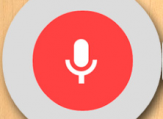
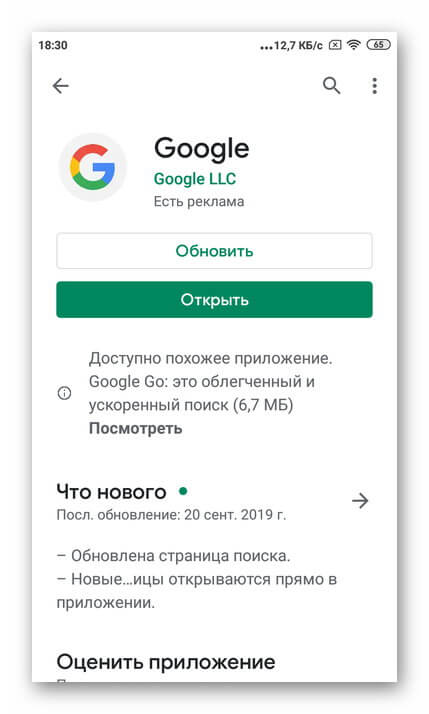
 10 задач, с которыми легко справится голосовой помощник Google
10 задач, с которыми легко справится голосовой помощник Google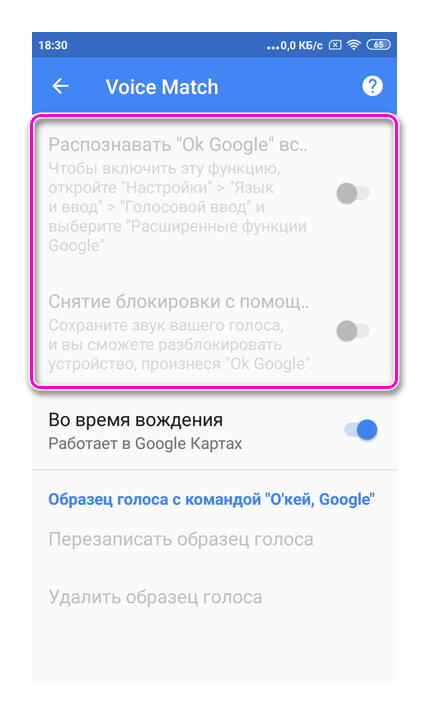
 Гугл аккаунт — как его создать, защитить вход и узнать 10 секретов, о которых вы не догадывались
Гугл аккаунт — как его создать, защитить вход и узнать 10 секретов, о которых вы не догадывались Как отключить Гугл Ассистент на Андроид в один клик
Как отключить Гугл Ассистент на Андроид в один клик
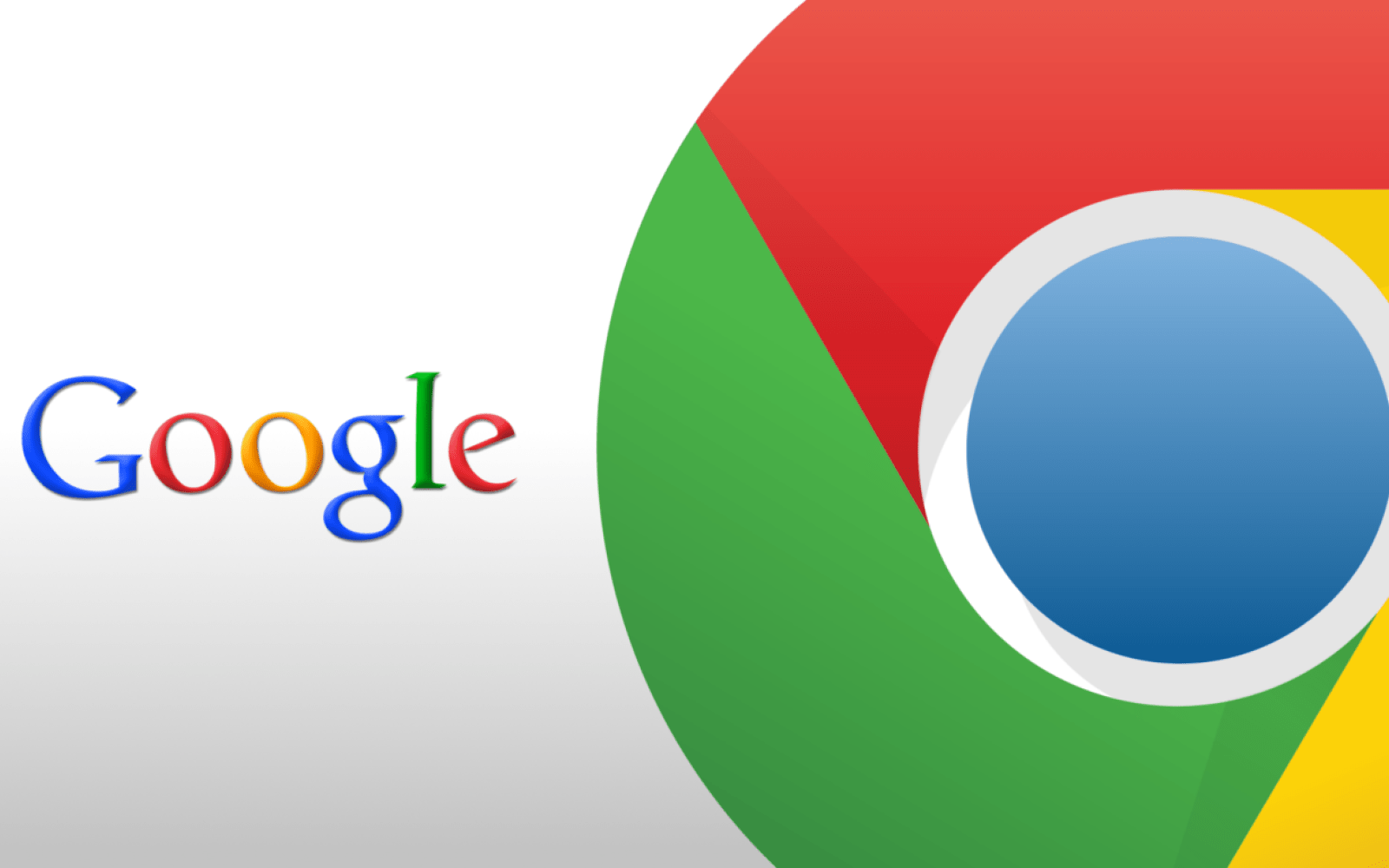
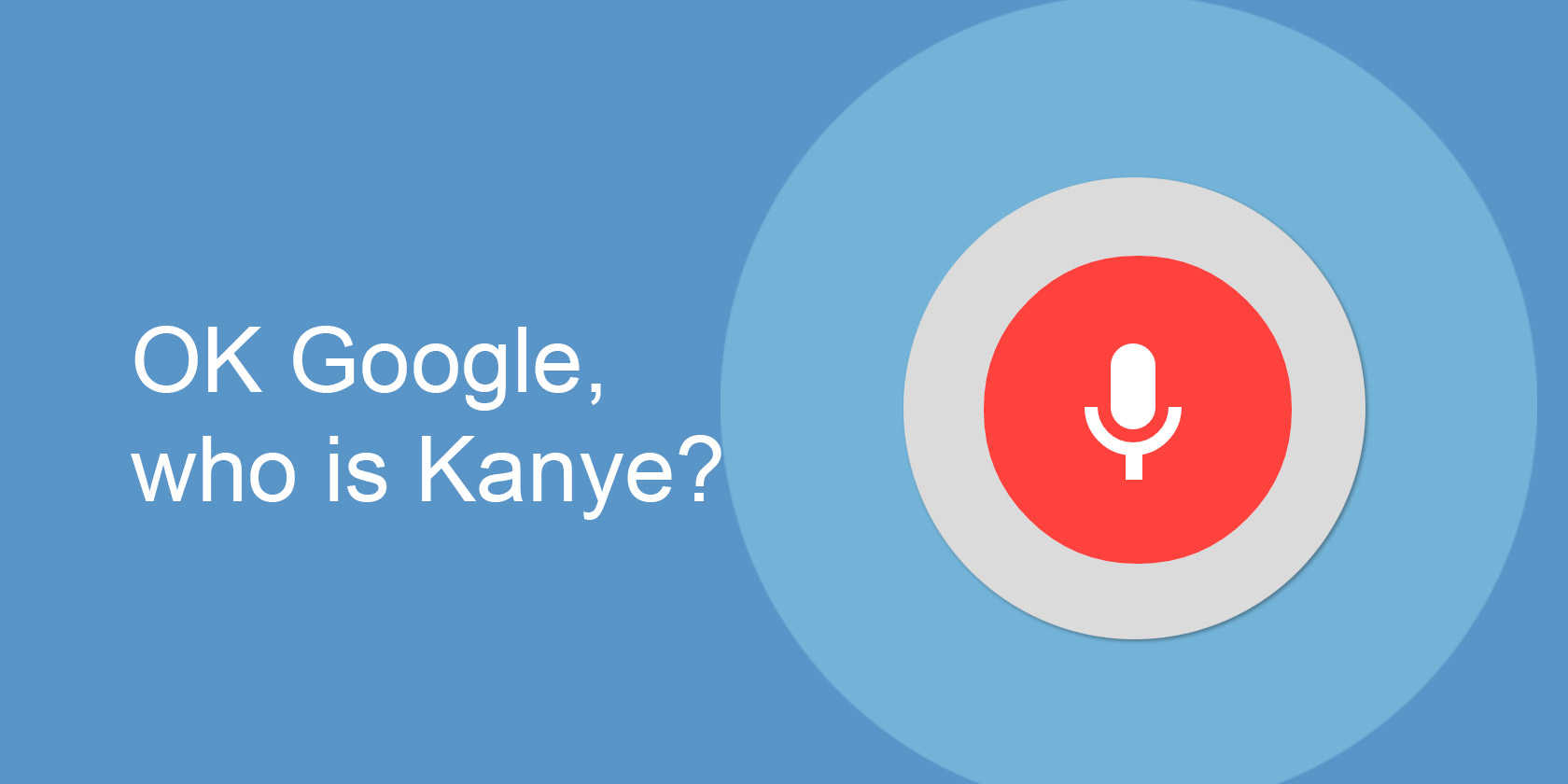
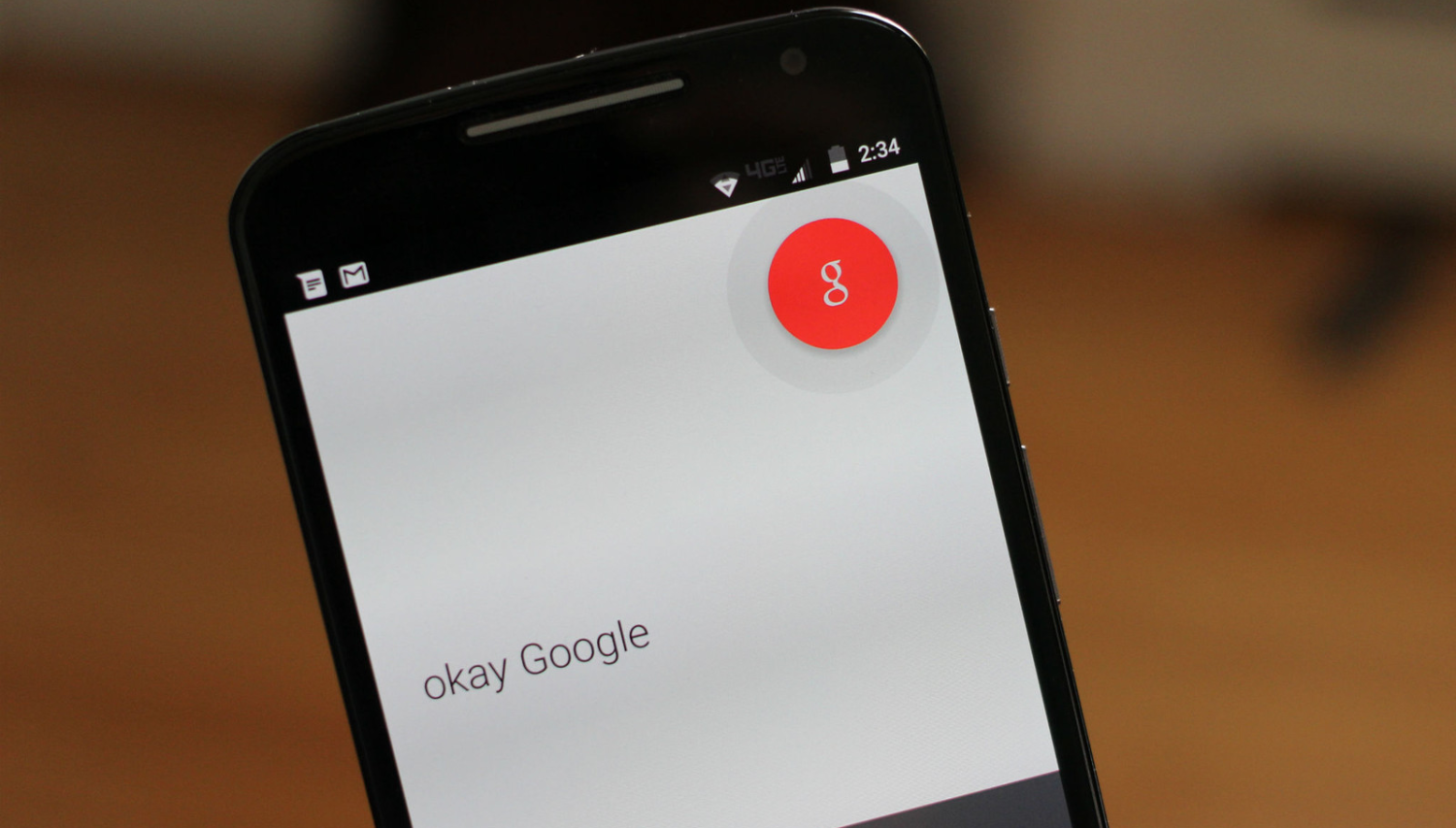

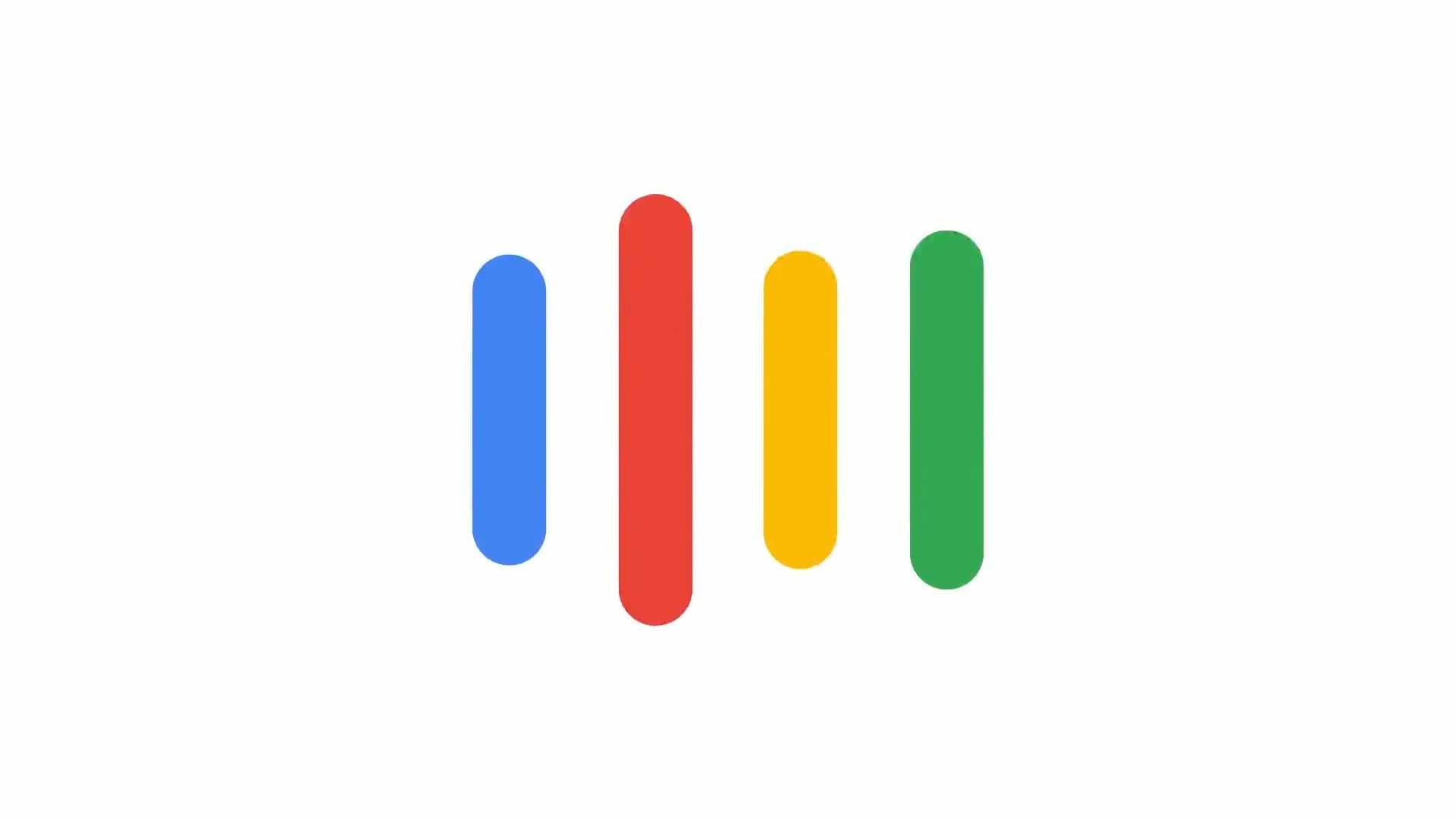
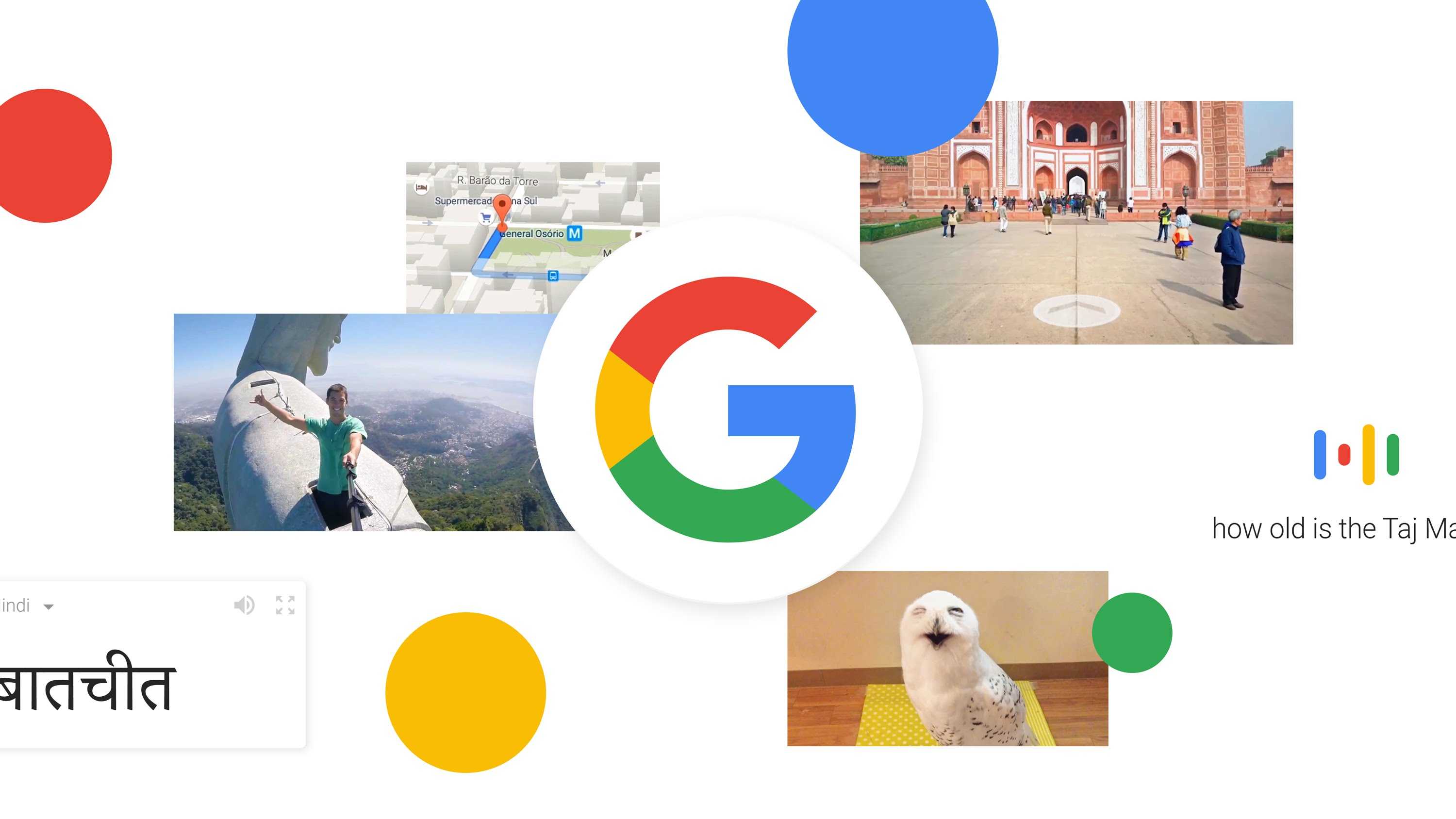


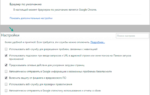 Установка голосового поиска «Окей, Гугл» и «Алиса» в Windows
Установка голосового поиска «Окей, Гугл» и «Алиса» в Windows Кто лучше Алиса или Сири: Ок, Google, разреши спор!
Кто лучше Алиса или Сири: Ок, Google, разреши спор!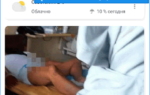 Где найти и как включить Окей Гугл на Андроид телефоне и еще интересные возможности OK Google
Где найти и как включить Окей Гугл на Андроид телефоне и еще интересные возможности OK Google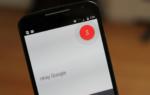 «Окей, Гугл» на Андроид: как скачать, установить и пользоваться
«Окей, Гугл» на Андроид: как скачать, установить и пользоваться